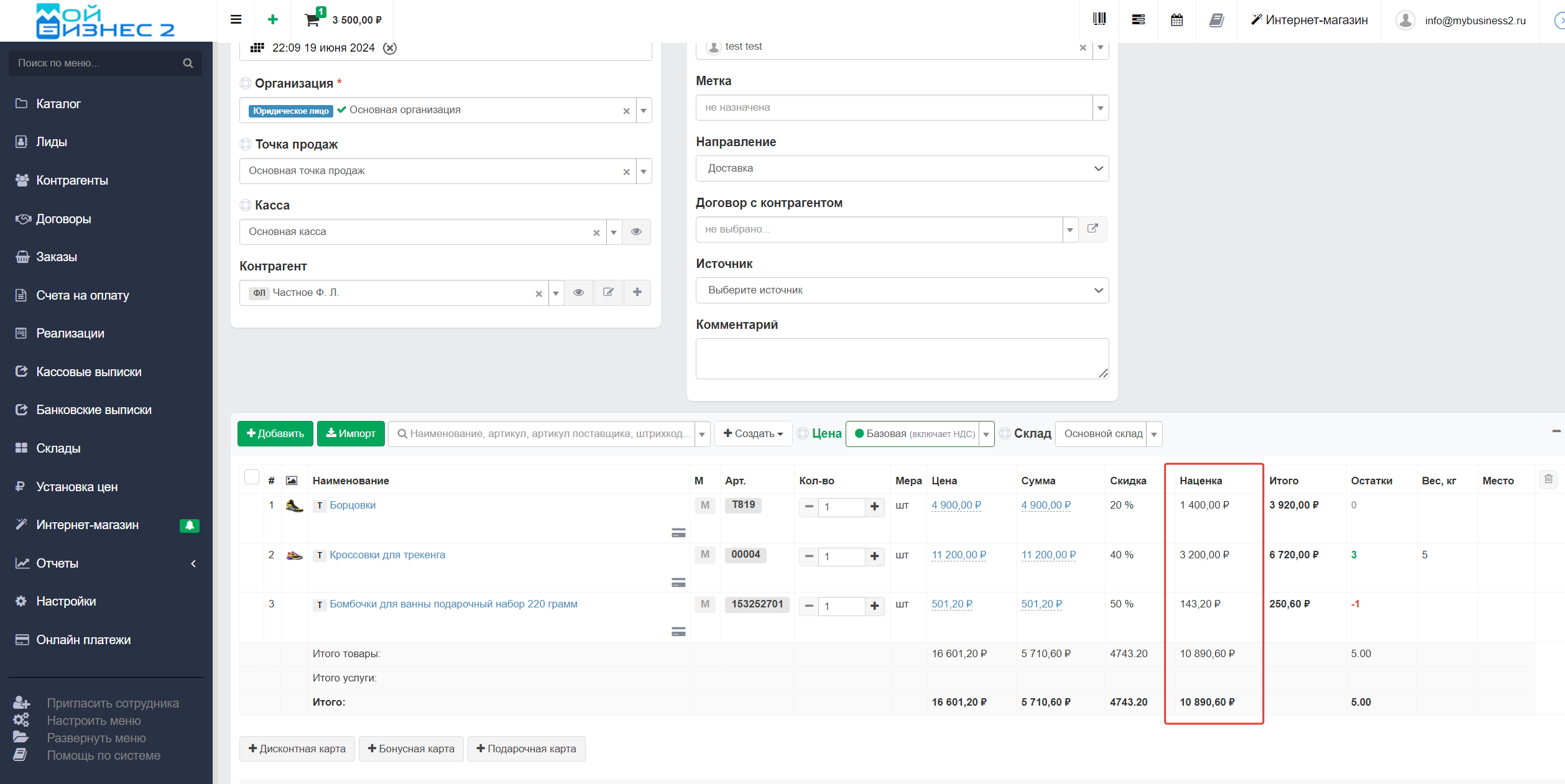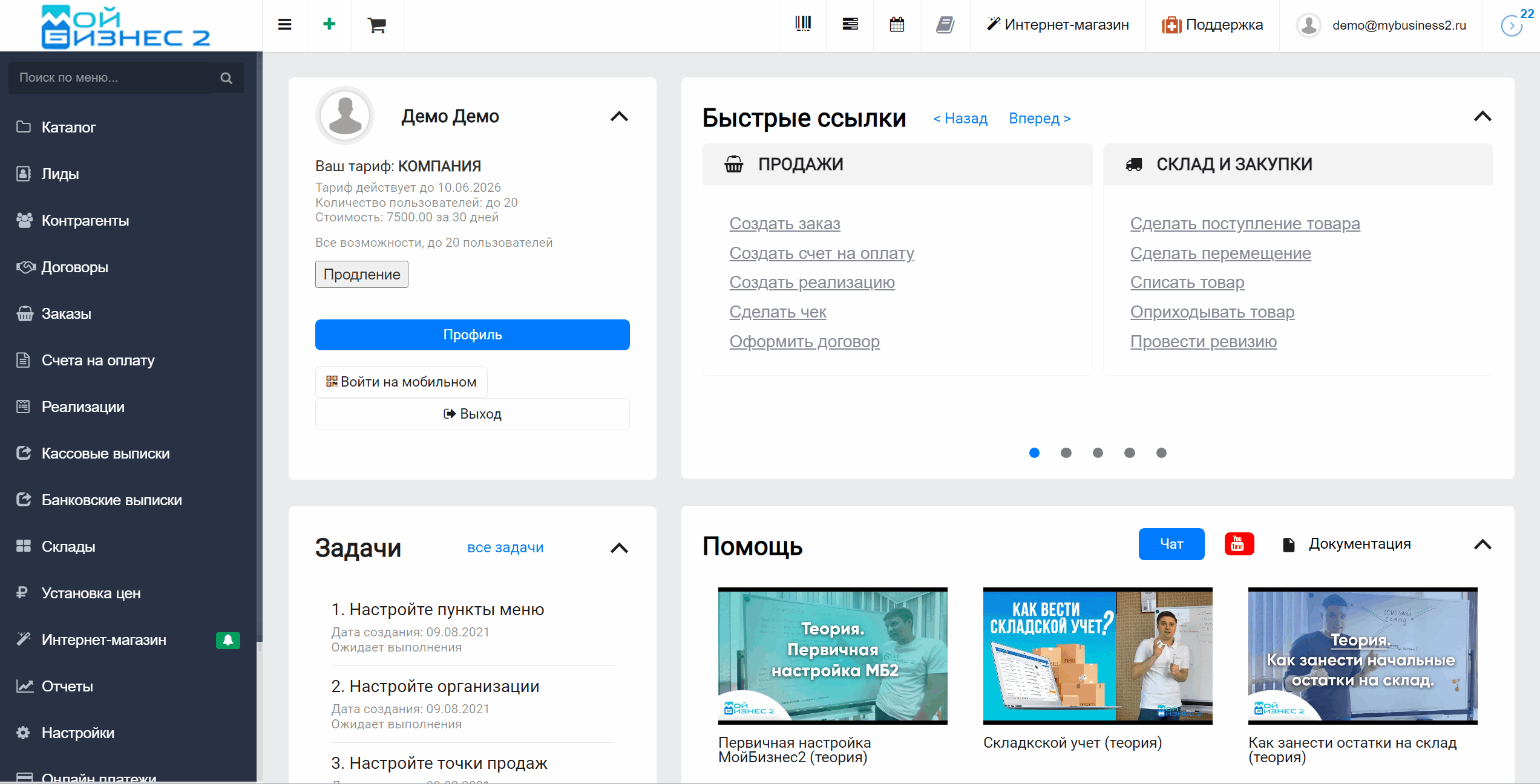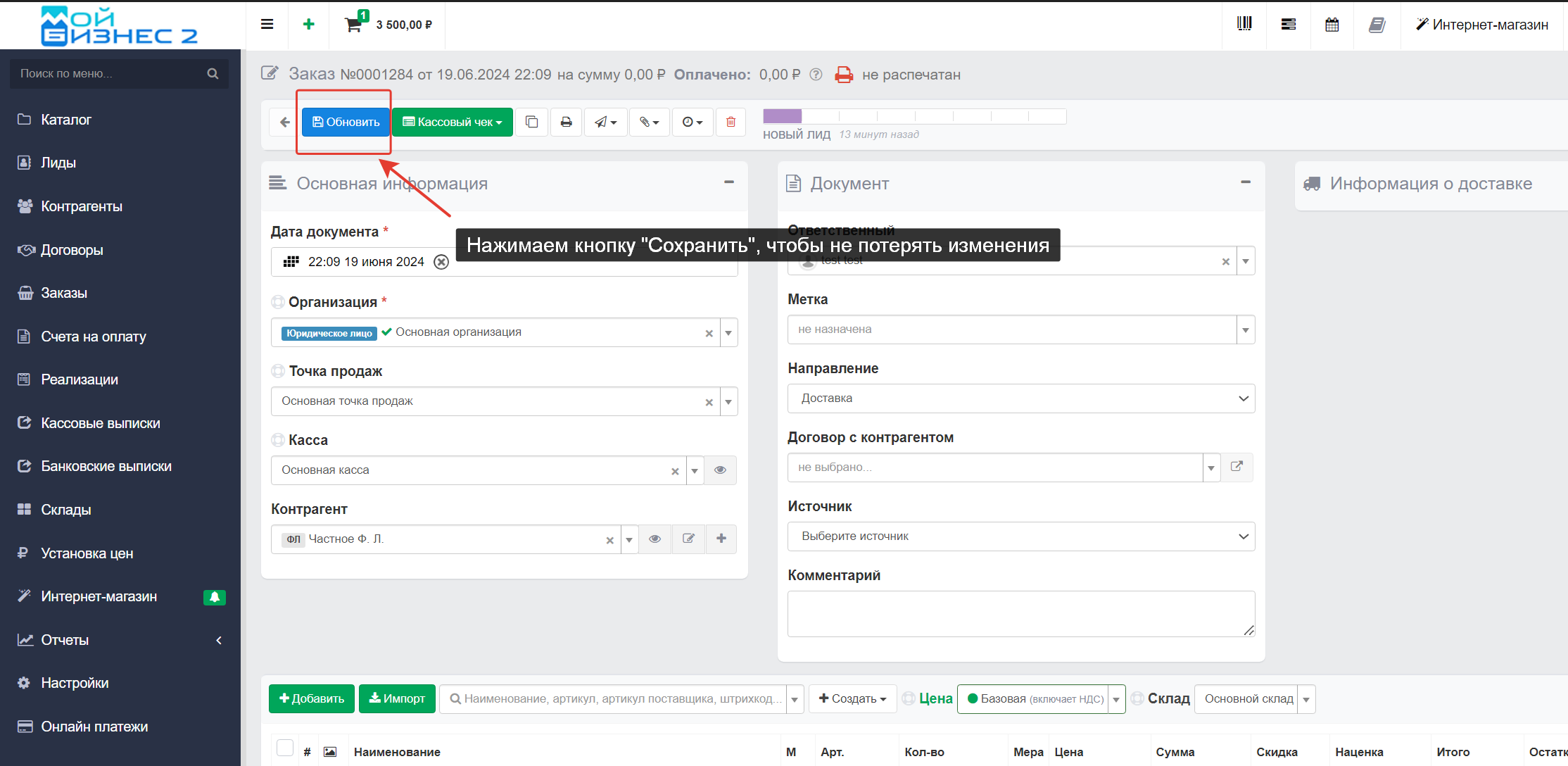Наценка в заказе
В МойБизнес2 реализована возможность установить Наценку на стоимость товара вручную прямо при создании Заказ. В данной статье рассмотрим, как это сделать.
Оглавление
1. Переходим в Заказы
2. Заполняем карточку Заказа
3. Устанавливаем Наценку
4. Применение ручной скидки
1. Переходим в Заказы
Для этого нажимаем на Заказы в Основном меню. Далее либо создаём новый документ, либо редактируем необходимый документ из журнала.
2. Заполняем карточку Заказа
Если создавали новый Заказ, то заполняем карточку документа и добавляем товары.
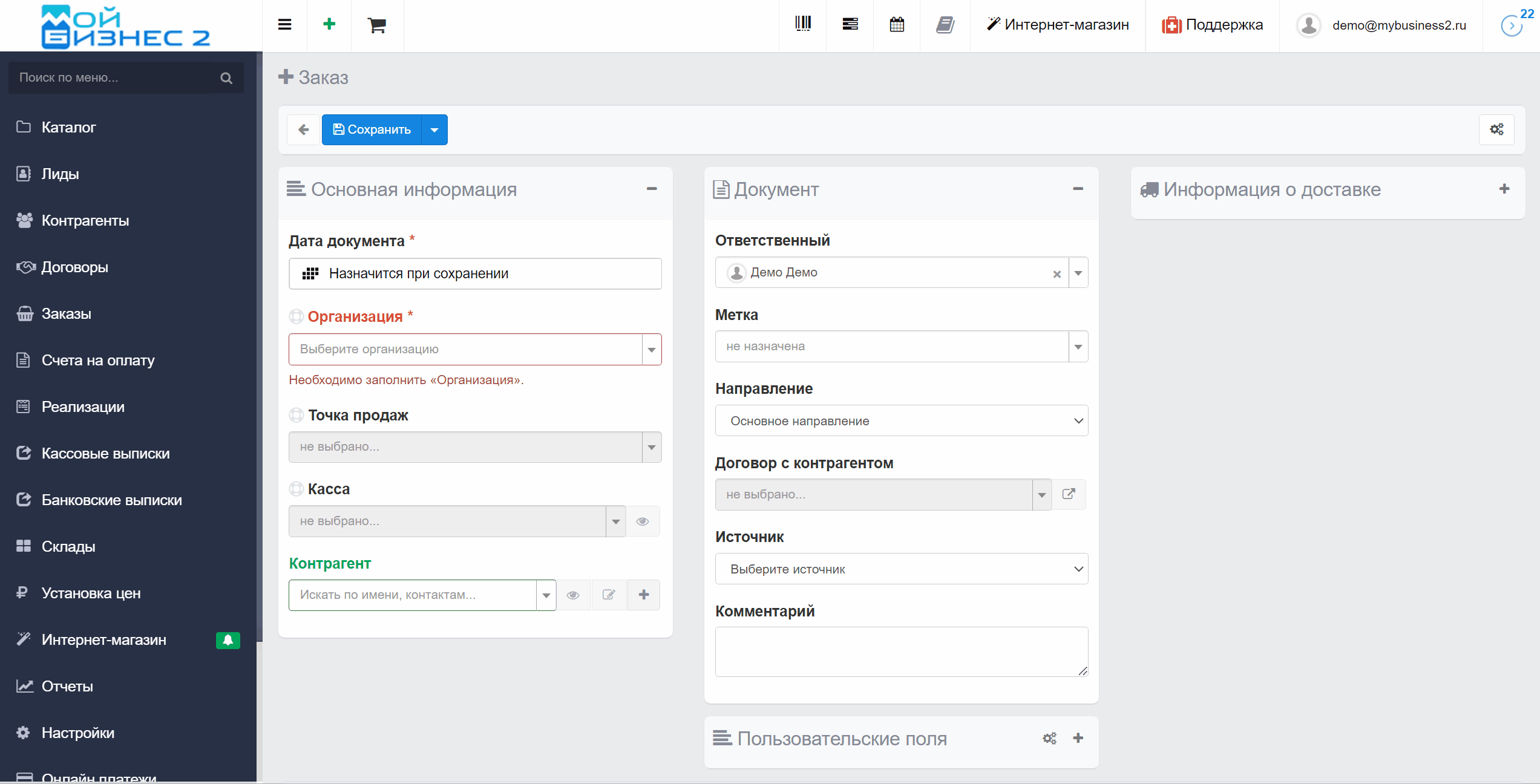 Скрин - заполнение карточки заказа
Скрин - заполнение карточки заказа
3. Устанавливаем Наценку
Чтобы непосредственно в Заказе установить Наценку вручную, переходим под табличную часть добавления товара, выбираем Наценка. Открывается окно, вводим значение (по умолчанию стоит 10%) и нажимаем на кнопку "%", либо при помощи кнопок "+" и "-" указываем значение.
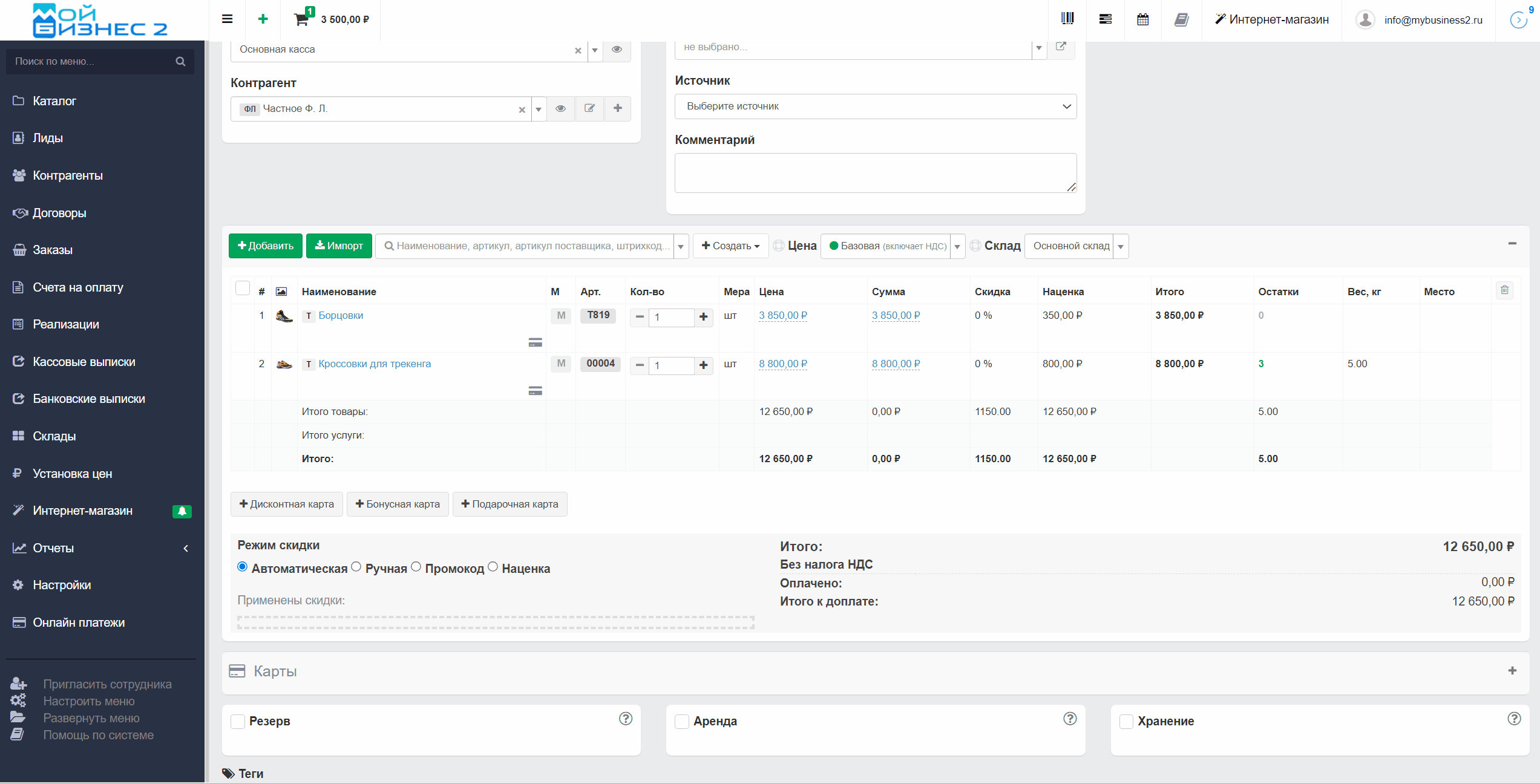 Скрин - установка наценки к заказу
Скрин - установка наценки к заказу
Наценка отображается отдельной колонкой в табличной части по каждому товару документа. Она фиксирует разницу между Базовой ценой и Закупочной, если таковая установлена у товара. Подробнее о том, как установить закупочную цену, можно прочитать в статье.
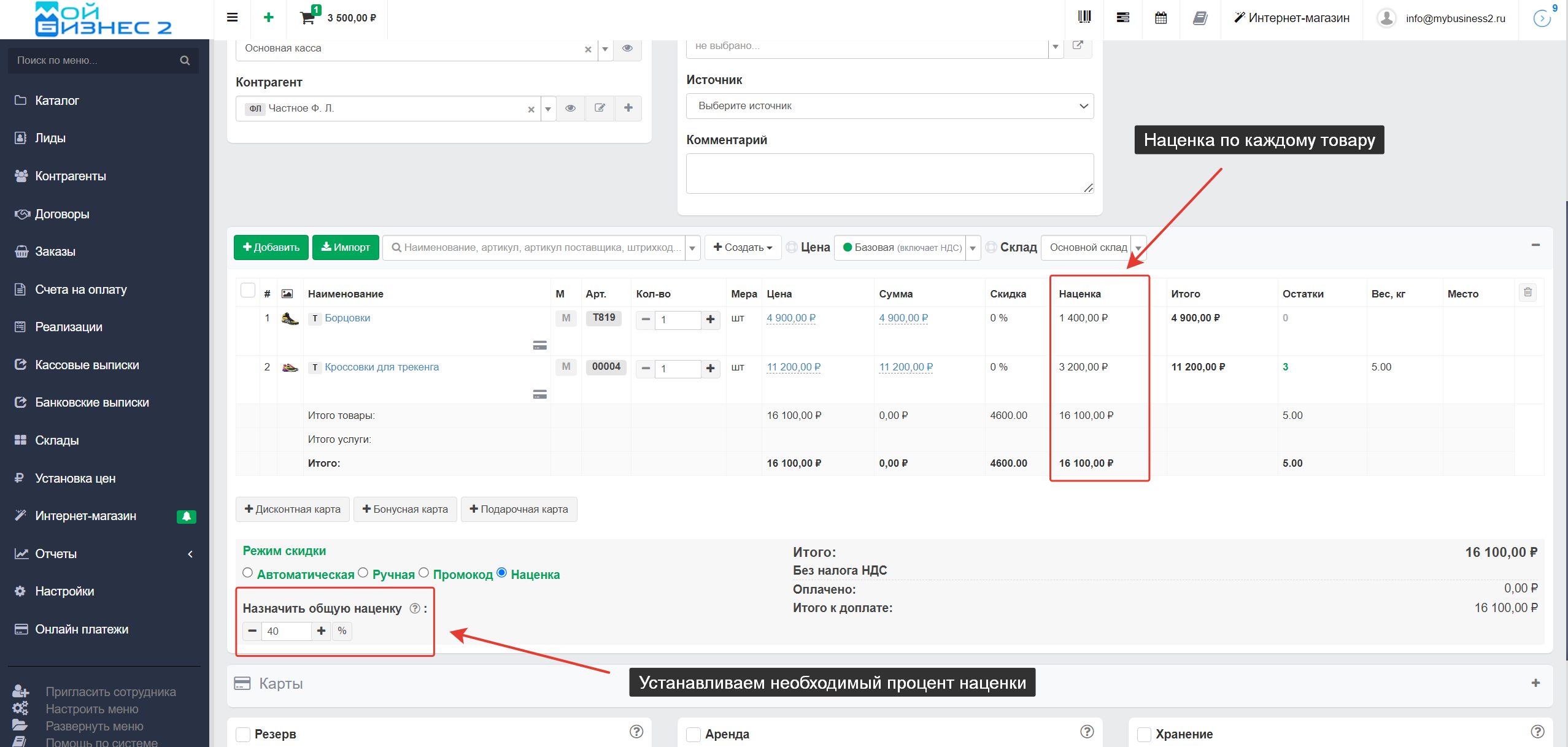 Скрин - отображение наценки в заказе
Скрин - отображение наценки в заказе
4. Применение ручной скидки
В Заказе можно также установить ручную скидку. Для этого выбираем под табличной частью "Ручная" и вводим необходимый процент. Более того, скидка устанавливается как в целом по всем товарам документа, так и индивидуально каждому.
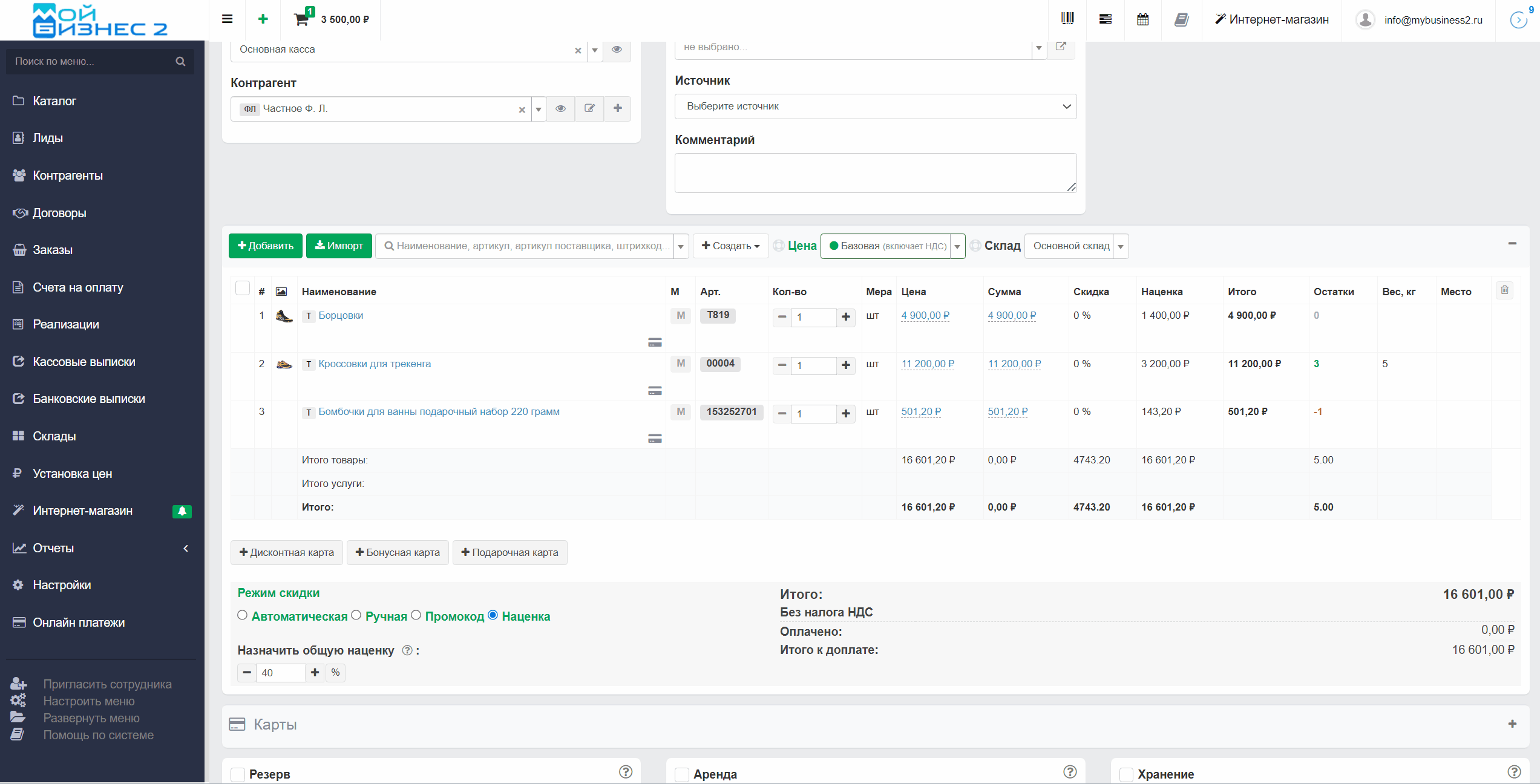 Скрин - применение ручной скидки в заказе
Скрин - применение ручной скидки в заказе
После применения всех операций не забываем сохранить документ, чтобы изменения не потерялись.
Вывод: таким образом, непосредственно в документе "Заказ" можно установить Наценку на товары.